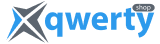Выход ноутбука из строя всегда влетает в копеечку и приносит значительные неудобства. Ремонтировать такие устройства сложнее и затратнее, чем персональные компьютеры. Поэтому важно добиться того, чтобы устройство прослужило как можно дольше, путем соблюдения простых правил эксплуатации лэптопов.
Специалисты нашего интернет-магазина подготовили некоторые советы и рекомендации о том, как правильно использовать ноутбук, чтобы он меньше ломался и долго радовал пользователей своей работой.
Включение и отключение
Любое руководство по эксплуатации ноутбука гласит о том, что крайне важно правильно включать и отключать устройство. Подключая аккумулятор ноутбука к сети, необходимо сначала соединить блок питания с ноутбуком, а потом уже воткнуть вилку в розетку.
Некорректное отключение лэптопа также может привести к его поломке. Обычно в таких случаях повреждается системная составляющая ноутбука, но в некоторых случаях в непригодность приходит и сам лэптоп. Для корректного завершения работы устройства необходимо использовать специальные функции, предусмотренные имеющейся в нем операционной системой. Если все же по каким-то причинам, работа с ноутбуком завершилась аварийно, то при следующем включении устройства необходимо в обязательном порядке выполнить полную проверку системы, которая чаще всего запускается автоматически, благодаря встроенным в операционную систему утилитам.
Правильное открытие крышки
Немаловажную роль при эксплуатации ноутбука играет правильное открытие крышки. Дело в том, что крышки ноутбуков считаются наиболее уязвимой деталью устройства и ломаются чаще всего.
Открывать крышку необходимо держась только за центральную часть, так как использование в этих целях правого или левого угла может привести к повреждению матрицы дисплея, корпуса, а также крепежных элементов.
Необходимо учесть и тот факт, что если устройство используется довольно часто, желательно не закрывать крышку ноутбука по окончании работы. Очень часто при сборке устройства используются довольно хрупкие петли, которые быстро приходят в негодность при многократном открытии и закрытии крышки.
Питание от сети
Работа электрической сети всегда сопровождается скачками напряжения, а это может значительно навредить электронному устройству. Для того, чтобы предупредить возможные перепады и защитить от них хрупкую технику следует использовать сетевые фильтры.
Идеальным вариантом в таких случаях также является установка дополнительных источников бесперебойного питания, которые обеспечат работу ноутбука даже при отключении электроэнергии. Это позволит правильно завершить работу устройства и сберечь все несохраненные данные.
Зарядка аккумуляторной батареи
 Инструкция по эксплуатации устройства предполагает также правильную зарядку использующихся в нем аккумуляторных батарей. Полная зарядка аккумулятора при этом не приветствуется. Более идеальным вариантом будет доведение заряда до восьмидесяти процентов. А начинать зарядку батареи необходимо тогда, когда ее емкость снизилась до сорока процентов.
Инструкция по эксплуатации устройства предполагает также правильную зарядку использующихся в нем аккумуляторных батарей. Полная зарядка аккумулятора при этом не приветствуется. Более идеальным вариантом будет доведение заряда до восьмидесяти процентов. А начинать зарядку батареи необходимо тогда, когда ее емкость снизилась до сорока процентов.
Не стоит также постоянно держать ноутбук подключенным к сети. В этом случае аккумуляторы достаточно быстро приходят в негодность и через год работы батарея ноутбука не будет выдерживать более десяти-пятнадцати минут автономной работы.
Опасность перегрева
Одна из наиболее распространенных поломок ноутбука – перегрев. Для того, чтобы защитить лэптоп от высоких температур следует соблюдать несколько простых правил.
Твердая и ровная поверхность
Никогда нельзя использовать ноутбук на мягких поверхностях. Матрасы, одеяла, кровати, пледы, ковры – все это способствует перегреву устройства, за счет перекрытия вентиляционных отверстий, которые обычно находятся снизу или по бокам электроприбора. По этой же причине не следует держать ноутбук на коленях.
Если же очень хочется пользоваться устройством не вставая с кровати необходимо обзавестись специальной охлаждающей подставкой под ноутбук, которая может как просто защищать лэптоп от соприкосновения с мягкими поверхностями, так и сама содержать встроенные вентиляторы, способствующие дополнительному охлаждению устройства.
Некоторые пользователи для удобства приобретают вместо такого девайса кроватные столики или столики-подставки.
Чистка от пыли
Помимо этого, для избежания перегрева необходимо регулярно чистить ноутбук от пыли. Особое внимание при этом следует уделить системе вентиляции ноутбука. Чистить устройство необходимо в выключенном состоянии, предварительно отсоединив его от сети электропитания. Лучше всего использовать при этом мягкую салфетку, увлажненную специальными средствами по уходу за электротехникой. Не рекомендуется использовать различные спреи, абразивные чистящие средства или растворители, так как это в значительной степени может повредить покрытие устройства.
Для чистки дисплея лучше всего применять готовые чистящие одноразовые салфетки, которые можно купить в любом компьютерном магазине.
Если же не рискуете браться за чистку устройства самостоятельно, то сделать это можно в любом сервисном центре.
Работа с оптическим приводом
 Ноутбуки комплектуются двумя типами оптических приводов: фронтальным щелевым или вертикальным обычным. Оптический привод с фронтальной загрузкой предполагает использование только дисков стандартного размера. Применение меньших дисков или дисков необычной формы может быть причиной поломки устройства.
Ноутбуки комплектуются двумя типами оптических приводов: фронтальным щелевым или вертикальным обычным. Оптический привод с фронтальной загрузкой предполагает использование только дисков стандартного размера. Применение меньших дисков или дисков необычной формы может быть причиной поломки устройства.
Лоток DVD-привода следует всегда держать в закрытом состоянии. В выдвинутом виде на него часто попадает пыль, которая является причиной порчи или самого механизма, или оптической линзы. В продаже имеются специальные чистящие диски для DVD-приводов, но пользоваться часто ими не рекомендуется, так как это может привести к помутнению линз.
Обращение с экраном
Ни в коем случае при перемещении ноутбука с места на место нельзя поднимать его за крышку дисплея. Эта часть ноутбука довольно хрупкая, и зачастую небрежное к ней отношение является причиной выхода из строя матрицы, а также лэптопа в целом. Лучше всего меньше трогать экран руками.
Для чистки экрана ноутбука применяют обычно безворсовые тряпочки, которые часто идут в комплекте с устройством. Или же покупают специальные чистящие салфетки для LCD-мониторов.
Желательно беречь дисплей лэптопа от попадания прямых солнечных лучей, так как это приводит к выгоранию красок, и держать подальше от приборов, излучающих электромагнитные волны.
Использование разъемов и портов
Разъемы ноутбука, расположенные обычно в тыльной части устройства или с боковых его сторон, достаточно хрупкие, поэтому не следует прислонять лэптоп вплотную к стенкам или к предметам мебели.
Использование поврежденных USB-разъемов и портов иногда приводит к повреждению материнской платы, ремонт или замена которой всегда тянет за собой серьезные материальные затраты и практически достигает стоимости всего ноутбука.
Окружающая среда
Немаловажную роль в эксплуатации устройства играет и окружающая среда. Повышенная влажность, высокие или низкие температуры также негативно сказываются на работе и сроке службы ноутбука.
Конденсат
В холодные времена года, придя домой с улицы, не следует сразу же включать ноутбук. Пусть постоит некоторое время, что позволит ему нагреться до комнатной температуры, и тем самым обезопасит от возможности образования в нем опасного конденсата. Ведь его наличие может стать причиной короткого замыкания или окисления деталей ноутбука.
Рекомендуемые температуры
 Жаркие температуры также вредны для компьютера, как и переохлаждение. Рекомендуемым, для нормальной работы устройства, диапазоном температур считается интервал от пяти до тридцати градусов Цельсия. В сильную летнюю жару такие компьютеры значительно перегреваются, что приводит в первую очередь к порче процессора и других электронных компонентов.
Жаркие температуры также вредны для компьютера, как и переохлаждение. Рекомендуемым, для нормальной работы устройства, диапазоном температур считается интервал от пяти до тридцати градусов Цельсия. В сильную летнюю жару такие компьютеры значительно перегреваются, что приводит в первую очередь к порче процессора и других электронных компонентов.
Прямые солнечные лучи
Не рекомендуется держать ноутбук под прямыми солнечными лучами. От этого сильно страдает цветопередача экрана, а также ведет к перегреву и порче проводов.
Вредоносное ПО
При пользовании интернетом, а также при подключении к своему устройству различных носителей, в обязательном порядке следует проверять входящую информацию на вирусы и вредоносное программное обеспечение. При попадании такого ПО на ноутбук можно не только потерять необходимые данные, но и полностью вывести из строя операционную систему.
Во избежание утраты важных документов или дорогих сердцу фотографий, следует периодически делать резервное копирование файлов на другие устройства или же хранить их в специальных облачных сервисах. Это защитит от утери информации и при попадании вирусов в ноутбук, и при выходе из строя жесткого диска.
Транспортировка
Переносить ноутбук желательно используя специальные сумки, чехлы или портфели. Перед тем, как поместить устройство в подобные приспособления, необходимо убедиться, что в них отсутствуют посторонние предметы, которые могут повредить покрытие лэптопа, а также попасть внутрь компьютера через вентиляционные устройства и нанести вред комплектующим.
Также не следует переносить ноутбук, находящийся в «спящем» режиме. Такая транспортировка может губительно отразиться на жестком диске, который в значительной степени может пострадать от вибрации.
Беря устройство с собой в дорогу следует полностью отключить его через «Завершение работы» или переведя в режим гибернации.
Защита клавиатуры
Клавиатура ноутбука также достаточно хрупкое устройство. Во избежание его порчи лучше всего в домашних условиях купить и подключить обычную USB-клавиатуру и мышь. Это поможет уберечь клавиатуру лэптопа от случайного попадания в нее жидкости, что практически всегда ведет к порче и поломке устройства.
Это особенно актуально для тех, кто любит за работой побаловать себя чашечкой кофе или стаканом сладкого чая. Замена дополнительной USB-клавиатуры будет стоить значительно дешевле, чем покупка новой материнской платы или всего ноутбука в целом.
Расположение проводов
При подключении к лэптопу принтера или других устройств при помощи кабелей, необходимо следить за тем, чтобы они не мешали передвижению людей, особенно если в доме есть маленькие дети. Так как они могут запросто задеть их, нанеся себе различные травмы, а также повредить при этом порты или разъемы, с помощью которых соединяются устройства. К тому же это может привести к падению ноутбука, а это чревато достаточно серьезными последствиями и дорогостоящим ремонтом.
Посторонние предметы и вредные привычки
Любители кофе и чая весьма рискуют употребляя эти напитки непосредственно во время работы с ноутбуком. Дело в том, что попадание даже небольшого количества жидкости внутрь корпуса устройства практически всегда ведет к выходу из строя его электронной составляющей. В таких случаях не помогает даже экстренное выключение компьютера. Помимо горячих жидкостей опасность несет сладкая газировка, шампанское, и даже обычная вода.
Прием пищи также может привести к поломке устройства. Мелкие крошки, попадая на клавиатуру могут вывести его из строя, а также негативно повлиять на материнскую плату, которая находится непосредственно под клавиатурой лэптопа.
При закрытии крышки устройства всегда следует убеждаться в том, что на клавиатуре не осталось никаких мелких деталей. В противном случае можно сильно повредить матрицу дисплея или же сам экран.
Замена своему помощнику
Если же случилось так, что ваш ноутбук вышел из строя, или вы хотите обзавестись более новой и современной моделью, то наш интернет-магазин QwertyShop предлагает большой выбор различных линеек ноутбуков, а наши консультанты помогут подобрать наиболее подходящую под ваши индивидуальные требования модель.